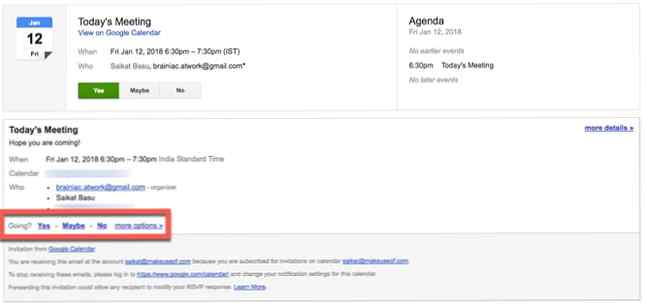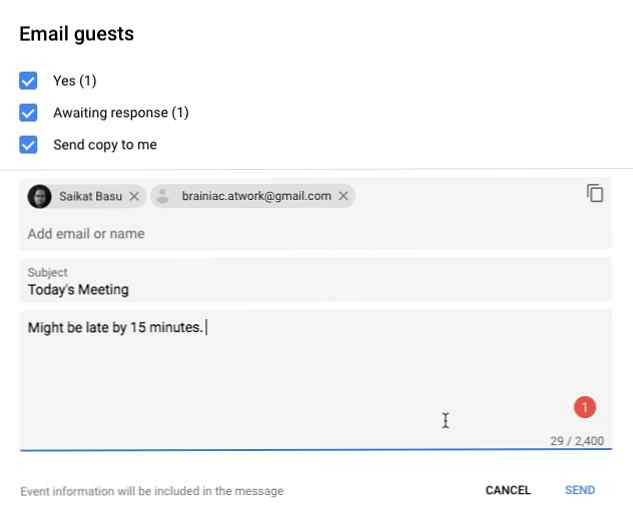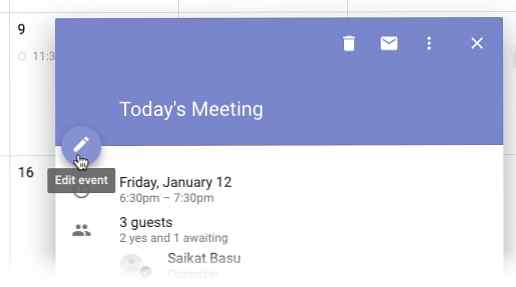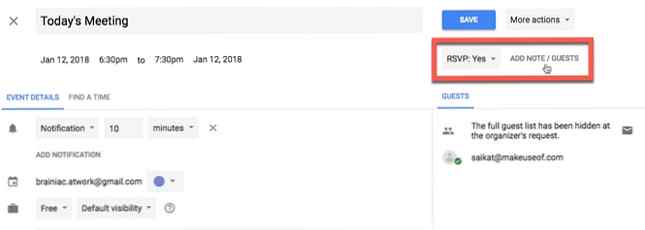Utilizați Google Calendar pentru a spune tuturor că veți fi târziu pentru o întâlnire

Calendarele Google vă pot gestiona toate programele de întâlnire, dar nu și eticheta de întâlnire. Cu toate acestea, Google Calendar vă poate ajuta, cel puțin într-o oarecare măsură, când împărțiți un calendar cu echipa dvs.: să informați membrii echipei dvs. dacă veți întârzia o întâlnire.
Trimiteți-le un mesaj despre starea dvs. Calendarul Google se îndepărtează de pe Gmail pentru mesajele înapoi ale stadiului dvs. Acești pași simpli vă vor arăta cum să păstrați pe toți cei care văd calendarul Google în buclă.
Notă: Ecranele afișează noile funcții Google Calendar 5 noi funcții pe care trebuie să le încercați! 5 noi funcții Calendar Google trebuie să încercați! Calendarul Google a devenit mai fantastic. Google și-a actualizat în sfârșit calendarul. Vă vom arăta cum să obțineți noul design și ce noi caracteristici trebuie să încercați. Citiți mai multe care au fost actualizate cu designul materialelor.
Folosind Google Calendar pentru a spune că vei fi târziu
- Conectați-vă la contul dvs. Google Calendar.
- Puteți răspunde (RSVP) din invitația de e-mail sau din slotul de întâlnire din Google Calendar. De asemenea, puteți răspunde invitației făcând clic pe pictograma RSVP de lângă invitația de e-mail.
- Deschideți invitația de e-mail. Click pe mai multe opțiuni lângă cele trei opțiuni pentru “Mergând?”
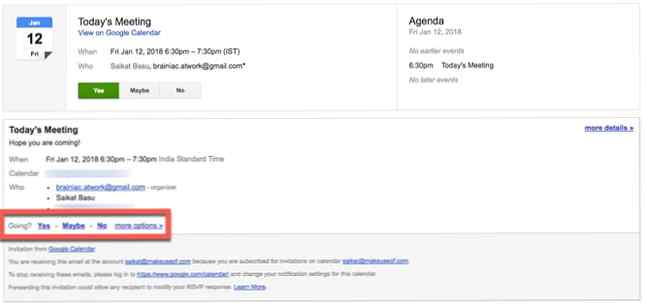
- Se deschide Google Calendar cu fișierul pentru evenimente afișat. Apasă pe Trimiteți-le oaspeților pictograma și scrieți mesajul pentru a permite membrilor echipei sau organizatorului să vă cunoască statutul.
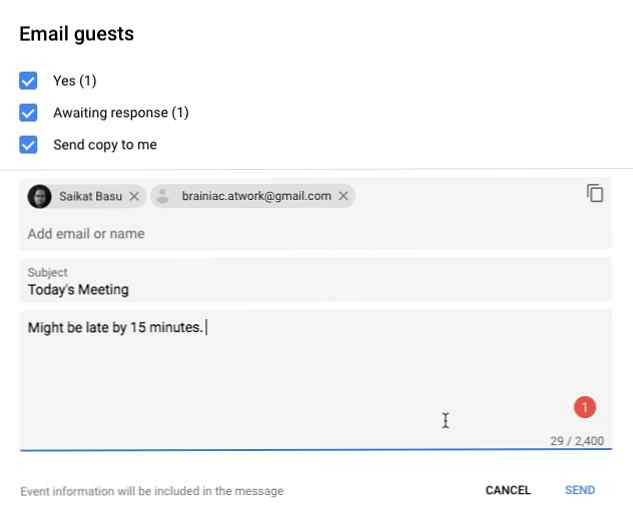
- Organizatorul poate verifica participarea prin deschiderea evenimentului în calendar sau în Gmail.
Există un alt mod de a trimite o notă la o întâlnire sau la un eveniment:
- În Google Calendar, dați clic pe evenimentul din grilă calendaristică.
- Faceți clic pe pictograma creion pentru Editare. Veți vedea o opțiune pentru a trimite o notă în partea dreaptă în coloana Vizitatori.
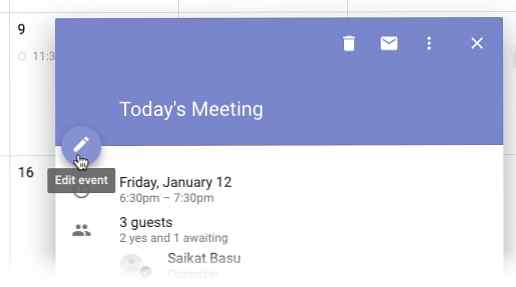
- Pentru a crea o notă faceți clic pe Adăugați Notă / Oaspeți. Adăugați nota dvs. și informați pe toată lumea.
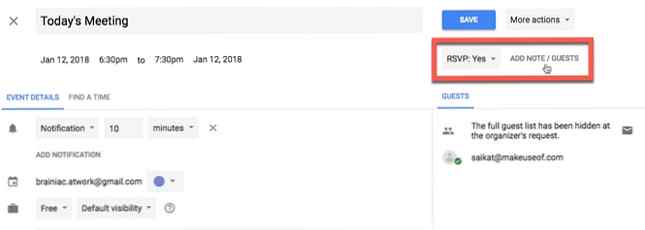
- Faceți clic pe Terminat.
Trimiteți răspunsuri scrise folosind Android
Dacă metoda de mai sus nu funcționează pentru dvs., puteți oricând să configurați răspunsuri rapide pe Android. Aceste mesaje pre-scrise pot fi utilizate dacă se execută cu întârziere:
- Deschideți aplicația Google Calendar. Mergi la Setări> Generale> Răspunsuri rapide.
- Atingeți unul dintre răspunsurile curente pentru a edita sau înlocui textul.
- Faceți clic pe OK.
Pentru a trimite un răspuns rapid, deschideți aplicația Calendar și apoi evenimentul. Selectați Trimiteți-le oaspeților. Alegeți unul dintre răspunsurile rapide sau scrieți un mesaj personalizat.
Noul Google Calendar are multe detalii despre aspect și funcționalitate. Cum folosiți calendarul pentru a comunica despre un eveniment?
Explorați mai multe despre: Google Calendar, Întâlniri.